文章详情页
word2013设置水印具体操作方法
浏览:111日期:2023-01-16 09:08:16
很多的公司都在使用word2013,不过你们晓得word2013中如何设置水印吗?以下流程就为你们分享了word2013设置水印的具体操作方法。

在word2013中随意写一篇文字,用来添加水印。
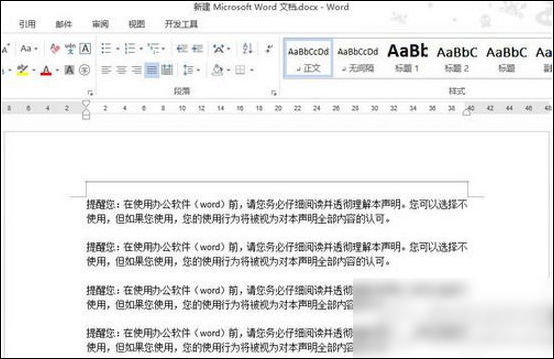
点击word2013顶部工具栏中的【设计】按钮。
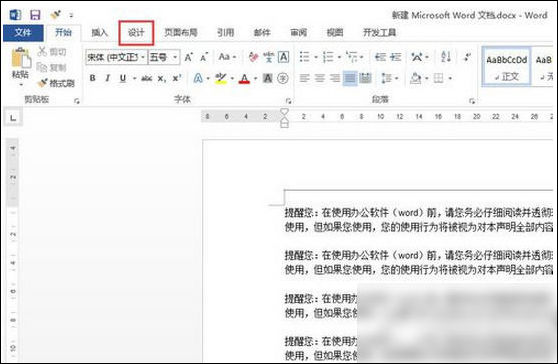
此时工具栏中的第二行发生了变化,出现了好多新的图标。我们从工具栏的右侧开始,找到并点击右侧第三个图标。
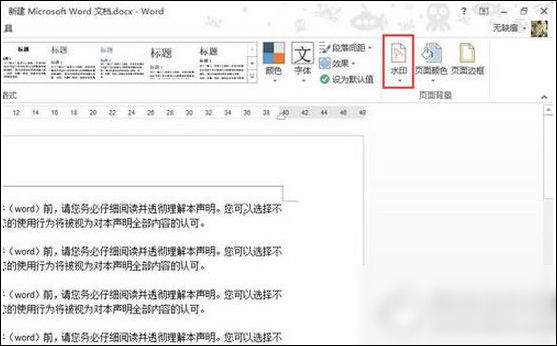
在弹出来的菜单中点击“自定义水印”。
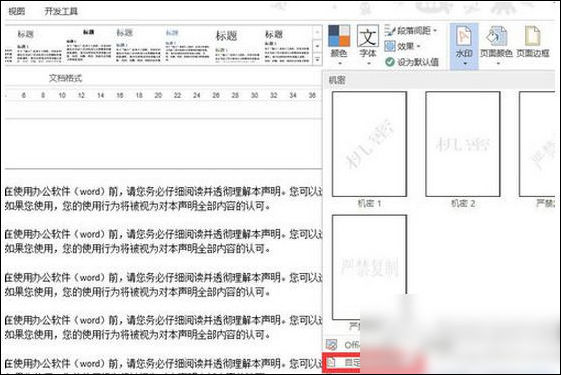
在弹出来的对话框中,首先选择“文字水印”,然后在“文字”一栏输入想要用作水印的文字。
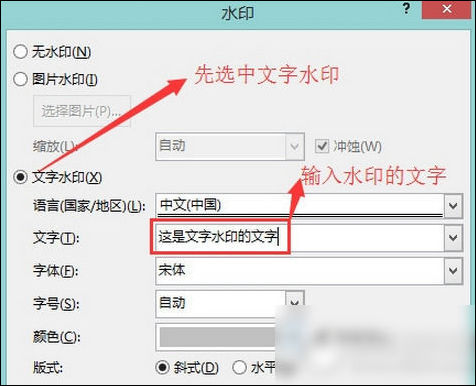
文字水印的效果。
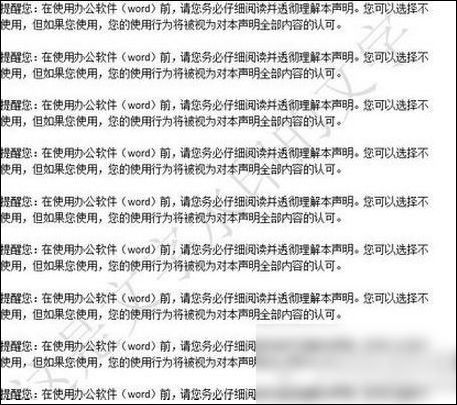
根据上文为你们讲解的word2013设置水印的具体操作方法,你们是不是都学会了呢?
标签:
word
上一条:百度翻译APP具体使用过程下一条:搜狗输入法将中文翻成英文操作流程
相关文章:
排行榜

 网公网安备
网公网安备